Achtergrondkleuren wijzigen in Google Documenten
1. Open de Google Chrome-browser op uw computer of mobiele apparaat.
2. Ga naar je Google Drive op drive.google.com (zorg ervoor dat u bent aangemeld bij uw Google-account).
3. Kraan +Nieuw bovenaan, links.

4. Selecteer Google documenten uit het vervolgkeuzemenu.

5. Selecteer Bestand.

6. Selecteer Pagina instellingen.

7. Selecteer Pagina kleur.

8. Selecteer de gewenste kleur uit het palet gepresenteerd, of creëer uw eigen aangepaste kleur door Aangepast te kiezen.

9. Selecteer OK.
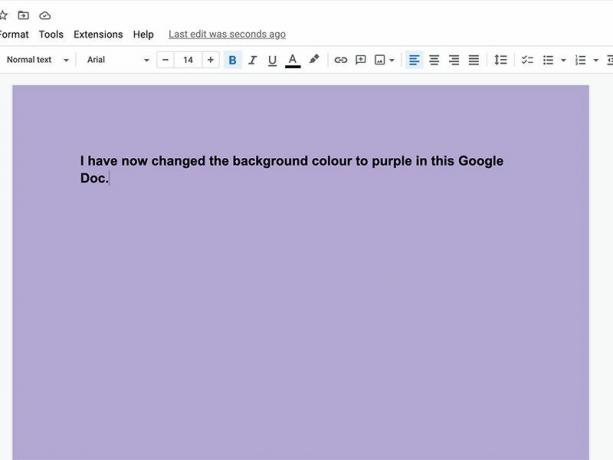
Voila! Je achtergrondkleur is nu gewijzigd in de kleur die je kiest.
Waarom zou u uw achtergrondkleur in Google Documenten willen wijzigen?
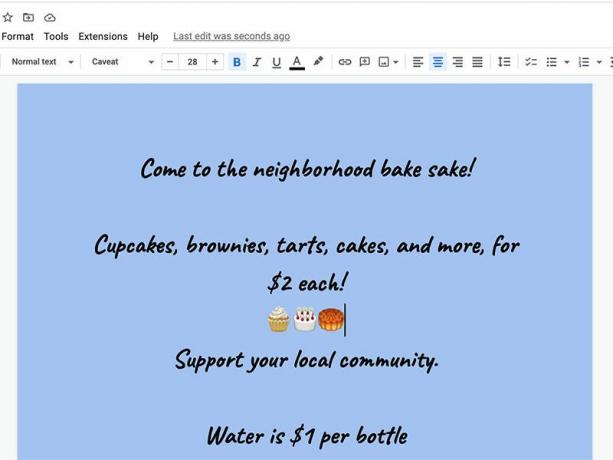
Er zijn verschillende redenen waarom u de achtergrondkleur in een Google-document wilt wijzigen. Als u het als onderdeel van een presentatie gebruikt, wilt u misschien het uiterlijk opfleuren, vooral als u dat bent
afbeeldingen, tabellen, grafieken en meer toevoegen aan Google Documenten en het gebruik van een interessant en levendig lettertype. Of misschien maakt u een brochure, poster of flyer en wilt u dat deze meer opvalt. Houd er rekening mee dat u voor presentaties ook Google Presentaties kunt gebruiken.Het wijzigen van de achtergrondkleuren van Google Documenten geeft het niet alleen een nieuwe look, maar kan het ook leesbaarder maken voor verschillende mensen en in verschillende omgevingen. Sommige mensen vinden het misschien gemakkelijker om lichtere tekst op een donkere achtergrond te lezen dan de typische zwarte tekst op een witte achtergrond. Dit kan te maken hebben met je ogen of de omgeving, bijvoorbeeld als je 's nachts in een donkere slaapzaal werkt terwijl een kamergenoot slaapt bijvoorbeeld, of brandt de middernachtolie voor een groot project op het werk dat de volgende keer moet worden uitgevoerd dag.

Het mooie van het wijzigen van de achtergrond van Google Documenten is dat u deze eenvoudig kunt terugzetten door de bovenstaande stappen te herhalen en wit te selecteren als de gewenste achtergrondkleur. Als u een favoriete kleur heeft, kunt u deze indien nodig ook als standaard instellen voor schakelen met één druk op de knop.
Google Documenten is gemakkelijk een van de beste functies in Google Drive, die we hebben genoemd als een van de beste cloudopslagdiensten beschikbaar.
